Bluetooth Dòng sản phẩm của iPhone được đánh giá là chất lượng về cả nội dung lẫn hình thức. Tuy nhiên, ở iPhone vẫn còn tồn tại một số lỗi mà nhà sản xuất chưa thể khắc phục được, điển hình là lỗi về Bluetooth không hoạt động được ở iPhone 6 Plus, 7S và iPhone 8. Lỗi nào cũng sẽ có cách giải quyết và đối với lỗi Bluetooth này cũng vậy. Chúng tôi sẽ giúp các bạn khắc phục lỗi Bluetooth trên iPhone nhé.
Sửa lỗi Bluetooth iPhone 6 Plus, 7S, iPhone 8
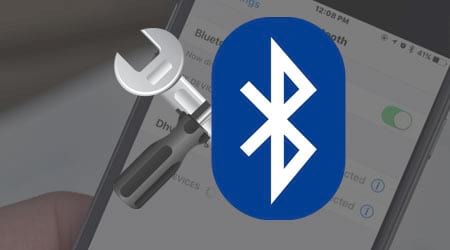
Cách 1: Khởi động lại thiết bị
Khi điện thoại iPhone của bạn gặp lỗi Bluetooth không hoạt động, bạn hãy khởi động lại thiết bị của mình để tái khởi động lại các phần đã được cài đặt, tùy chỉnh trước đó. Làm như vậy sẽ giúp cho iPhone ổn định hơn và sẽ khắc phục được lỗi Bluetooth không hoạt động.
Cách 2: Thiết lập lại kết nối Bluetooth trên thiết bị
Nếu như bạn đã khởi động lại thiết bị nhưng lỗi Bluetooth không hoạt động vẫn còn, lúc này bạn hãy thiết lập lại kết nối Bluetooth trên điện thoại của bạn với các thiết bị đã được kết nối trước đó.
Bước 1: Bạn vào phần Cài đặt (Settings) > Bluetooth > ấn chọn biểu tượng “i” ở phần Thiết bị của tôi
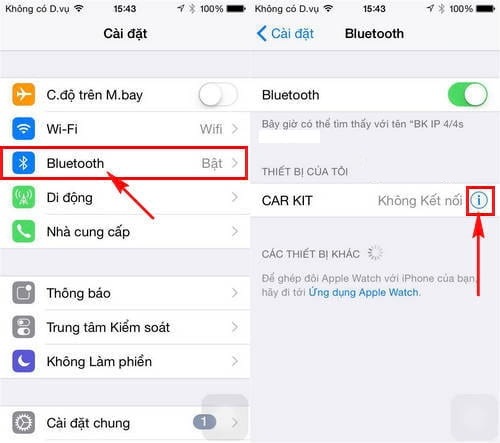
Bước 2: Tiếp theo bạn ấn chọn Quên thiết bị này (Forget This Device) > chọn xác nhận xóa thiết bị
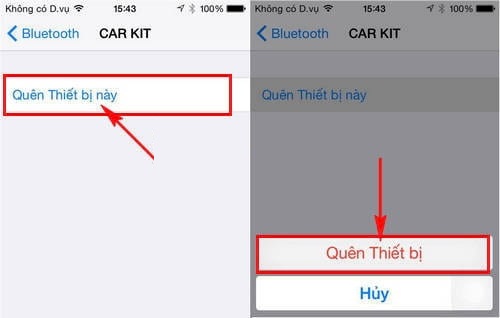
Bước 3: Bạn kết nối lại Bluetooth với thiết bị để kiểm tra.
Nếu như đã thực hiện 2 cách trên mà vẫn không thể khắc phục được lỗi Bluetooth không hoạt động thì bạn làm cách sau nhé.
Cách 3: Đặt lại cài đặt mạng
Khi bạn cài đặt lại phần mạng thì sẽ giúp khôi phục những cài đặt mạng ban đầu trên điện thoại của bạn khi vừa mới xuất xưởng, từ đó giúp sửa lỗi Bluetooth không hoạt động
Bước 1: Bạn truy cập vào Cài đặt (Settings) > Cài đặt chung (General) > Đặt lại (Reset)
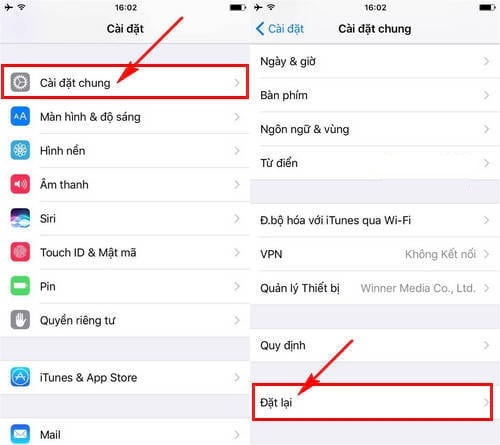
Bước 2: Bạn ấn chọn Đặt lại Cài đặt Mạng (Reset Netwroks Settings) rồi xác nhận Đặt lại cài đặt mạng
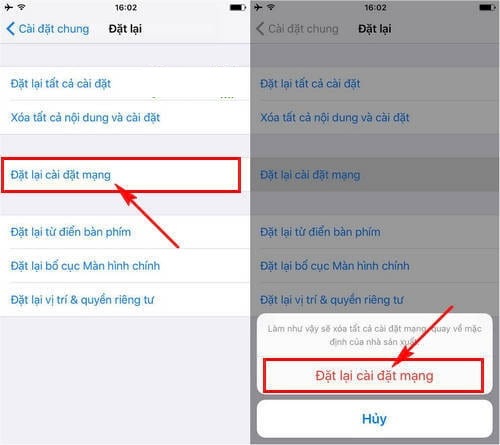
Sau khi hệ thống điều chỉnh lại dữ liệu, thiết bị sẽ khởi động lại một lần nữa. Bạn chờ cho tới khi điện thoại hoạt động trở lại và vào phần Bluetooth kiểm tra xem nó có hoạt động được không.
Cách 4: Nâng cấp hệ điều hành iOS
Hệ điều hành iOS trên iPhone có khá nhiều phiên bản, có thể là do phiên bản iOS bạn đang dùng đã cũ và chưa có khả năng khắc phục lỗi Bluetooth không hoạt động trên iPhone. Vì vậy, bạn nên kiểm tra và nâng cấp hệ điều hành cho điện thoại của mình. Hãy chọn những phiên bản mới nhất để trải nghiệm như iOS 10.3.1.
Trên đây là 4 cách để giúp bạn khắc phục lỗi Bluetooth không hoạt động trên iPhone. Ngoài ra, nếu bạn muốn tăng thời lượng sử dụng pin cho điện thoại iPhone của mình thì hãy tham khảo bài viết Tăng thời lượng Pin cho iPhone 6, iPhone 7.